
前言
在 Android 开发中我们使用 Intent 来进行页面跳转,也称之为原生路由,后来出现了一些路由框架,比如 ARouter。
在 Flutter 中进行界面跳转的就是路由,路由用 Route 类来进行表示,Navigator 是对 Route 进行管理的 Widget。这一篇文章我们来学习路由和数据传递。flutter 路由的使用方式主要有两种,一种是新建路由,一种是注册路由。
1. 新建路由
创建两个页面,第一个页面有一个按钮,点击这个按钮跳到第二个页面。先来实现第一个页面:
class FirstPage extends StatelessWidget {
@override
Widget build(BuildContext context) {
return Scaffold(
appBar: AppBar(
title: Text("第一页"),
),
body: Center(
child: RaisedButton(
child: Text("跳转到第二页"),
onPressed: () {
Navigator.push(
context,
MaterialPageRoute(
builder: (context) => SecondPage(), maintainState: false));
},
),
),
);
}
}通过 Navigator.push () 方法将一个 Route 对象添加到 Navigator 管理的 Route 堆栈中,这里的 Route 对象是一个 MaterialPageRoute,它自带页面切换动画,并且适配了 Android 和 iOS,如果是 Android,页面进入动画是向上滑动并淡出,退出是相反的;如果是 iOS,页面进入动画是从右侧滑入,退出同样是相反的。一般来说使用 MaterialPageRoute 就够用了,如果不满足需求,可以实现自定义 Route。
接着来实现第二个页面,代码如下所示。
class SecondPage extends StatelessWidget {
@override
Widget build(BuildContext context) {
return Scaffold(
appBar: AppBar(
title: Text("第二页"),
),
body: Center(
child: RaisedButton(
child: Text("返回到第二页"),
onPressed: () {
Navigator.pop(context);
},
),
),
);
}
}Navigator.pop () 方法用于关闭当前页面,返回上一个页面,并将当前的 Route 对象从 Navigator 管理的 Route 堆中移除。
完整的代码如下所示。
import 'package:flutter/material.dart';
void main() => runApp(MyApp());
class MyApp extends StatelessWidget {
@override
Widget build(BuildContext context) {
return MaterialApp(
title: "Flutter",
home: FirstPage(),
);
}
}
class FirstPage extends StatelessWidget {
@override
Widget build(BuildContext context) {
return Scaffold(
appBar: AppBar(
title: Text("第一页"),
),
body: Center(
child: RaisedButton(
child: Text("跳转到第二页"),
onPressed: () {
Navigator.push(
context,
MaterialPageRoute(
builder: (context) => SecondPage(),
maintainState: false,
),
);
},
),
),
);
}
}
class SecondPage extends StatelessWidget {
@override
Widget build(BuildContext context) {
return Scaffold(
appBar: AppBar(
title: Text("第二页"),
),
body: Center(
child: RaisedButton(
child: Text("返回到第二页"),
onPressed: () {
Navigator.pop(context);
},
),
),
);
}
}运行程序,效果如下所示。
2. 使用注册路由
如果很多页面都跳转到了同一个页面,每次都要新建路由,那么会写很多重复的代码,使用注册路由就可以简化。
import 'package:flutter/material.dart';
void main() => runApp(MyApp());
class MyApp extends StatelessWidget {
@override
Widget build(BuildContext context) {
return MaterialApp(
title: "Flutter",
initialRoute: '/First',//1
routes: {
'/First': (context) => FirstPage(),
"/Second": (context) => SecondPage()
},
home: FirstPage(),
);
}
}
class FirstPage extends StatelessWidget {
@override
Widget build(BuildContext context) {
return Scaffold(
appBar: AppBar(
title: Text("第一页"),
),
body: Center(
child: RaisedButton(
child: Text("跳转到第二页"),
onPressed: () {
Navigator.pushNamed(context, '/Second');//2
},
),
),
);
}
}
...省略了第二页的代码,因为没有什么变化。改变的是我们需要定义路由表,路由表的格式为 Map<String, WidgetBuilder> routes; 其中 key 为路由名称,value 是 builder 回调函数,用于生成相应的路由 Widget。通过路由名称入栈新路由时,应用会根据路由名称在路由表中找到对应的 WidgetBuilder 回调函数,通过调用该回调函数生成路由 widget 并返回。
注释 1 处用来定义初始路由的页面,接着注册路由表,里面包含了两个页面,分别是 FirstPage 和 SecondPage。
注释 2 处通过路由名称来打开 SecondPage。
3. 路由间数据传递
页面跳转的时候经常需要传递数据,一般有两种情况,一种是页面跳转数据传递,另一种是页面跳转返回数据,这里分别来进行介绍。
3.1 页面跳转数据传递
一个页面跳转到一个新的页面数据传递的方式主要有以下两种:
- 通过 Navigator.push () 或者 Navigator.pushNamed () 方法传递数据
- 通过 Widget 的构造函数传递数据
一般来说会使用第一种方式,下面来进行举例。
class FirstPage extends StatelessWidget {
@override
Widget build(BuildContext context) {
return Scaffold(
appBar: AppBar(
title: Text("第一页"),
),
body: Center(
child: RaisedButton(
child: Text("跳转到第二页"),
onPressed: () {
Navigator.pushNamed(context, '/Second',arguments: CustomArgumnets('Android进阶之光'));
},
),
),
);
}
}
class CustomArgumnets {
String content;
PassArgumnets(this.content);
}我们通过 arguments 属性来传递参数,这里自定义了一个 CustomArgumnets,用来传递参数。
改写第一小节 SecondPage 的代码用来获取数据,如下所示。
class SecondPage extends StatelessWidget {
@override
Widget build(BuildContext context) {
final CustomArgumnets customArgumnets =ModalRoute.of(context).settings.arguments;
return Scaffold(
appBar: AppBar(
title: Text("第二页"),
),
body: Center(
child: Column(
children: <Widget>[
Text('第一页的数据为:'),
Text(customArgumnets.content),
RaisedButton(
onPressed: () {
Navigator.pop(context);//1
},
child: Text('返回第一页'),
),
],
),
),
);
}
}运行代码,跳转到第二页,效果如下所示。
3.2 页面跳转返回数据
除了页面跳转需要传递数据,有时还需要从第二个页面返回数据,改写 3.1 小节的 SecondPage 注释 1 处的代码。
Navigator.pop(context,CustomArgumnets('Android进阶解密'));
接着改写 FirstPage,如下所示。
class FirstPage extends StatelessWidget {
@override
Widget build(BuildContext context) {
return Scaffold(
appBar: AppBar(
title: Text("第一页"),
),
body: Center(
child: RaisedButton(
child: Text("跳转到第二页"),
onPressed: () {
_navigateToSecondPage(context);
},
),
),
);
}
_navigateToSecondPage(BuildContext context) async {
dynamic customArgumnets = await Navigator.pushNamed(context, '/Second',
arguments: CustomArgumnets('Android进阶之光'));//1
print(customArgumnets.content);
}
}注释 1 处的代码可以接 java 收返回的结果,并且使用异步来防止阻塞 UI。最后贴上完整的代码。
import 'package:flutter/material.dart';
void main() => runApp(MyApp());
class MyApp extends StatelessWidget {
@override
Widget build(BuildContext context) {
return MaterialApp(
title: "Flutter",
initialRoute: '/First',
routes: {
'/First': (context) => FirstPage(),
"/Second": (context) => SecondPage()
},
home: FirstPage(),
);
}
}
class FirstPage extends StatelessWidget {
@override
Widget build(BuildContext context) {
return Scaffold(
appBar: AppBar(
title: Text("第一页"),
),
body: Center(
child: RaisedButton(
child: Text("跳转到第二页"),
onPressed: () {
_navigateToSecondPage(context);
},
),
),
);
}
_navigateToSecondPage(BuildContext context) async {
dynamic customArgumnets = await Navigator.pushNamed(context, '/Second',
arguments: CustomArgumnets('Android进阶之光'));
print(customArgumnets.content);
}
}
class SecondPage extends StatelessWidget {
@override
Widget build(BuildContext context) {
final CustomArgumnets customArgumnets =ModalRoute.of(context).settings.arguments;
return Scaffold(
appBar: AppBar(
title: Text("第二页"),
),
body: Center(
child: Column(
children: <Widget>[
Text('第一页的数据为:'),
Text(customArgumnets.content),
RaisedButton(
onPressed: () {
Navigator.pop(context,CustomArgumnets('Android进阶解密'));
},
child: Text('返回第一页'),
),
],
),
),
);
}
}
class CustomArgumnets {
String content;
CustomArgumnets(this.content);
}运行程序,当我们点击返回第一页,在控制台中会打印出 Android 进阶解密。
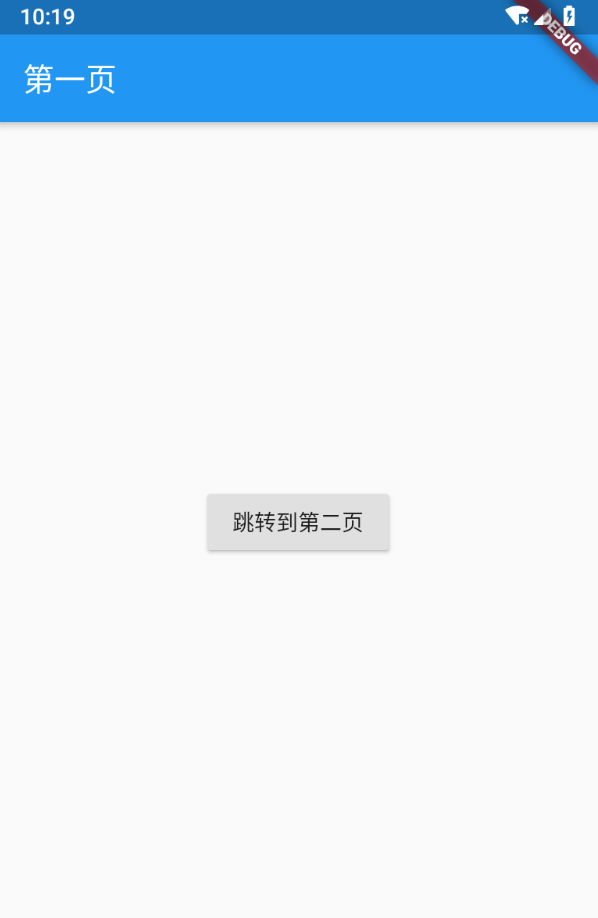
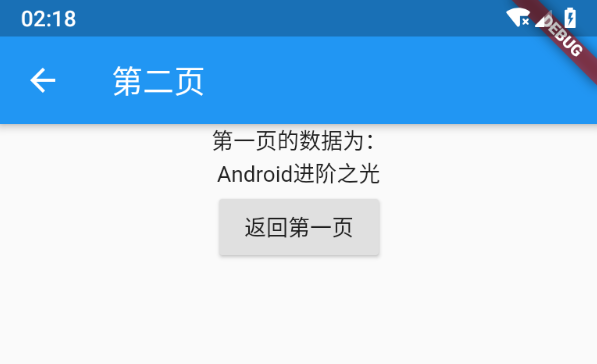
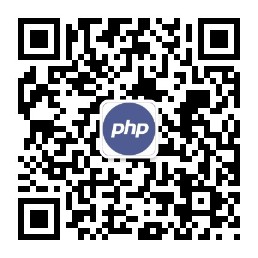
文章评论
gg
gg